El calendario biónica droide
Fecha libros podrían ser eficaces, pero palidecen en comparación con el poder de la utilización de su Droid Bionic como su calendario y la fecha arquero. El teléfono puede servir fácilmente como un recordatorio de las obligaciones vencidas o deleita por venir. Todo sucede gracias a Google Calendar y la aplicación Calendario en el teléfono.
Si lo que necesitas es una lista de cosas por hacer, echa un vistazo a la aplicación Tareas, que se encuentra en el menú Aplicaciones. Ofrece una interfaz sencilla para la creación de tareas, " miel-do " listas y recordatorios.
Descripción del calendario
El Droid Bionic se aprovecha de Google Calendar en Internet. Si usted tiene una cuenta de Google (y seguramente lo hace), usted ya tiene una cuenta con Google Calendar. Usted puede visitar Google Calendar en tu ordenador.
Si es necesario, inicie sesión con su cuenta de Google. Usted puede utilizar Google Calendar para realizar un seguimiento de las fechas o reuniones o cualquier otra cosa ocupa su tiempo. También puede usar el teléfono para hacer lo mismo, gracias a la aplicación Calendario.
Utilice la aplicación Calendario del teléfono para acceder a Google Calendar. Es una mejor manera de acceder a su horario en el Droid Bionic de utilizar la aplicación Navegador para llegar a Google Calendar en la web.
Puede instalar el widget de calendario en la pantalla de inicio para un acceso rápido a las citas se avecina.
Navegando fechas y citas
Para ver su horario o los próximos eventos importantes, o simplemente para saber qué día del mes es, convocar a la aplicación Calendario. Toque el botón Launcher en la parte inferior de la pantalla principal para ver una lista de todas las aplicaciones en el teléfono- elegir el llamado Calendario.
La primera pantalla que se ve es muy probable que la vista Mes del calendario, que se muestra aquí. El calendario se parece a un típico calendario mensual, con el mes y el año en la parte superior. Citas programadas aparecen como aspectos más destacados de colores en varios días.
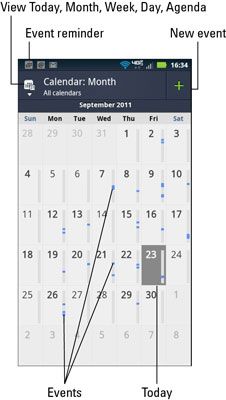
Utilice el botón Ver para ver sus citas por semana o días. Usted puede elegir el punto del orden del día en el menú Cambiar vista para ver sus citas en un formato de lista.
Esta figura muestra dos vistas de semana y día en el Calendario. En ese punto de vista, se puede ver el código de colores utilizado para identificar las diferentes categorías de calendario.
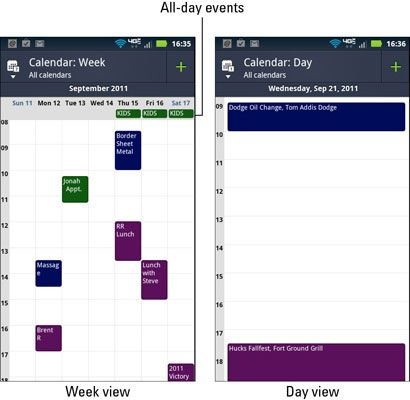
Puede volver a la vista Mes en cualquier momento tocando el botón Ver y elegir Mes. O saltar rápidamente a la fecha de hoy seleccionando el comando Mostrar Hoy desde el botón Ver.






